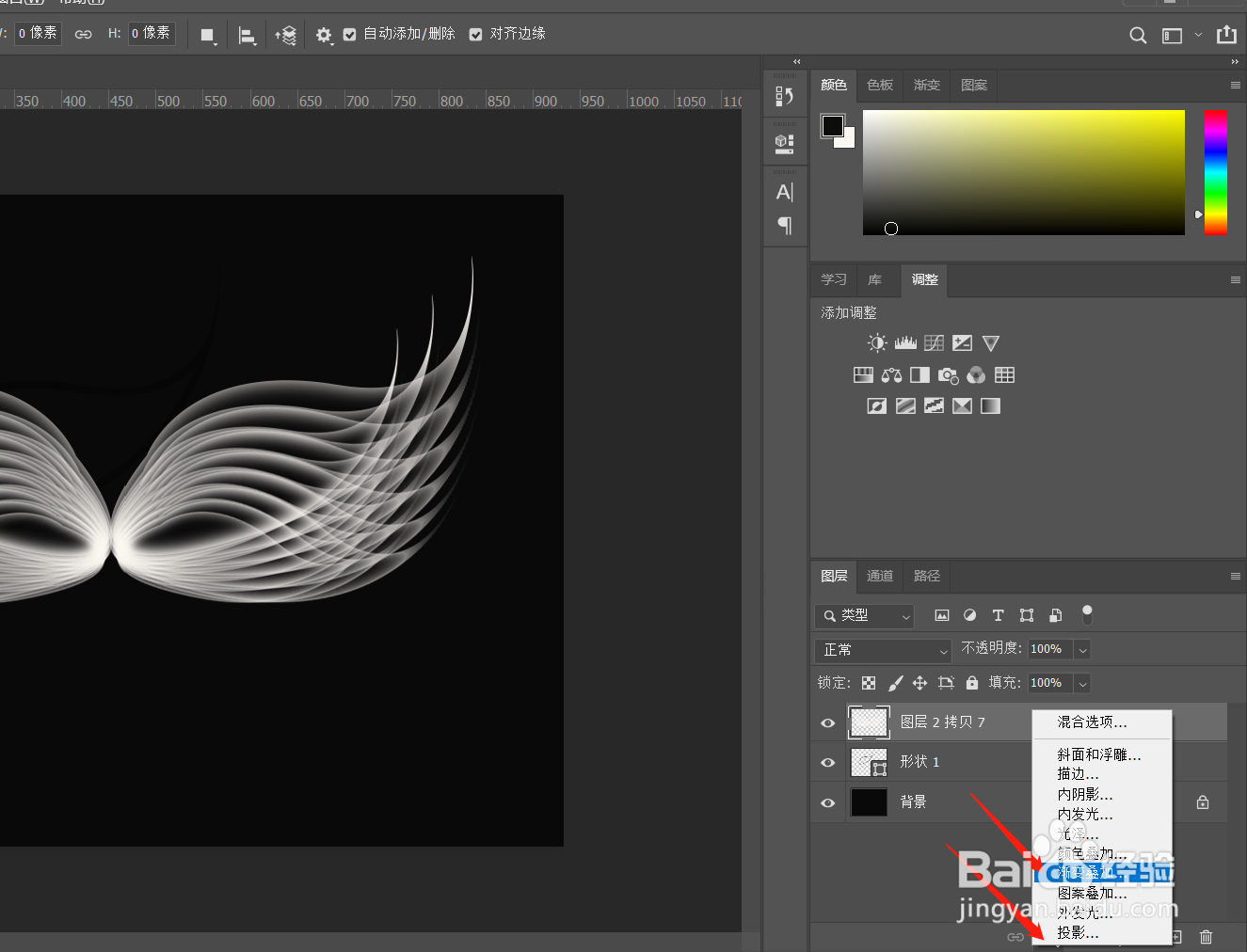ps如何快速制作炫酷梦幻的翅膀效果
1、首先打开ps软件,新建一个黑色背景的画布,直接用钢笔工具画出翅膀的边缘形状。
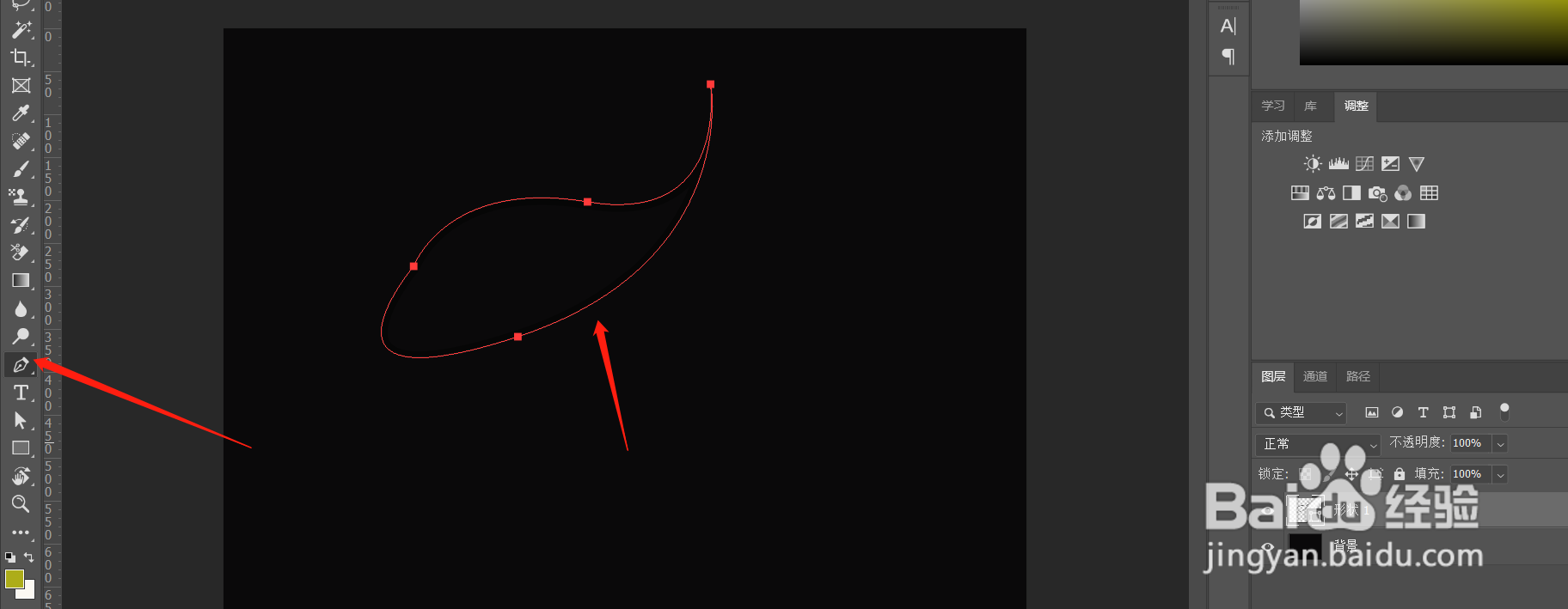
2、之后新建一个空白图层,ctrl+回车将翅膀轮廓载入选区。
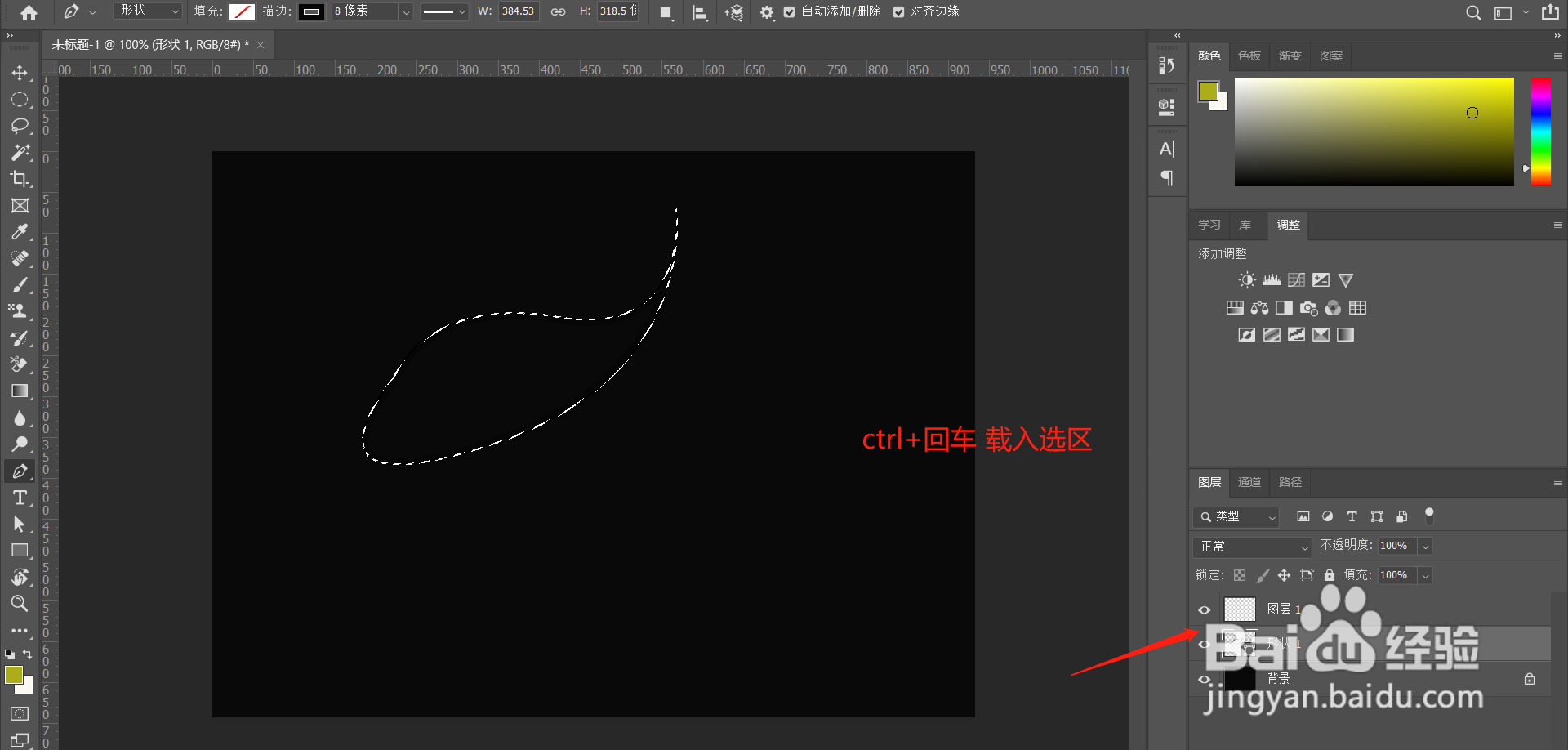
3、背景色为白色的情况下点击ctrl+delete,填充白色

4、点击上方工具条中的【选择】-【修改】-【羽化】

5、羽化半径设置为“10”,之后点击【确定】
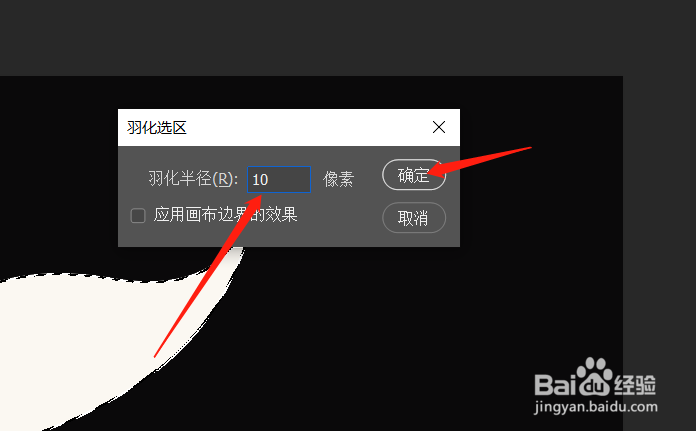
6、前景色为黑色的情况下,直接点击delete进行删除。

7、接下来点击键盘上的ctrl+j进行复制。

8、之后点击键盘上的ctrl+t,之后缩小并旋转。
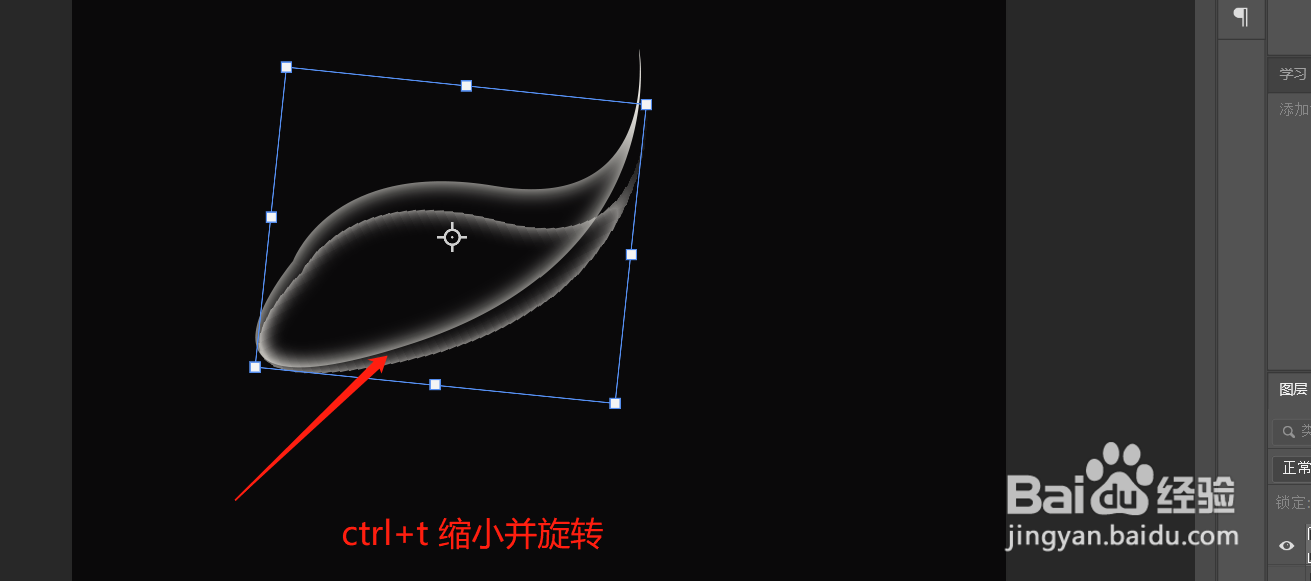
9、紧接着连续同时点击ctrl+shift+alt+t,重复上一个动作。直到达到自己想要的翅膀的效果为止。

10、之后点击shift的同时,点击鼠标左键,选中整个翅膀的这些图层。同时按下ctrl+e将这些图层合并。
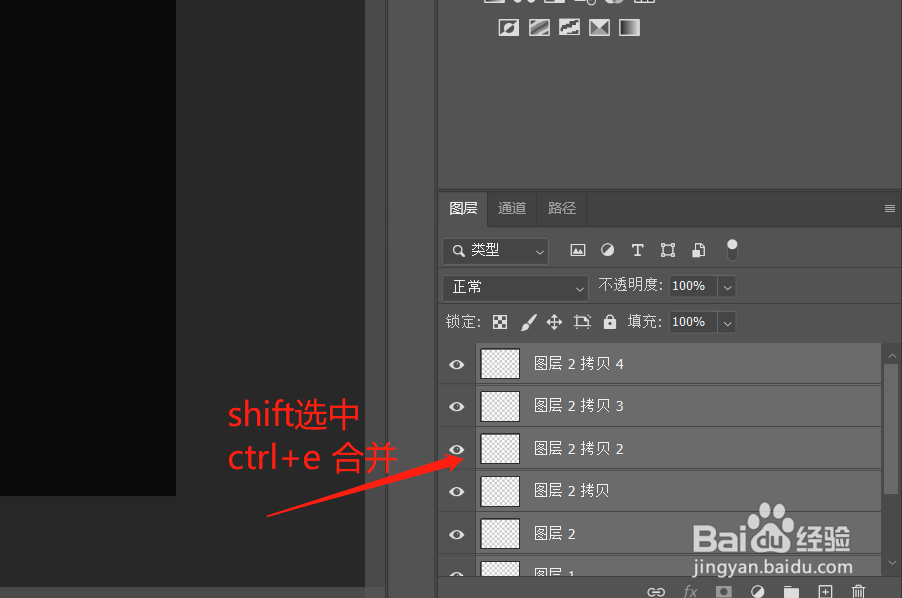
11、半个翅膀的效果已经做好。现在我们继续点击键盘上的ctrl+j,复制出一个翅膀的图层。
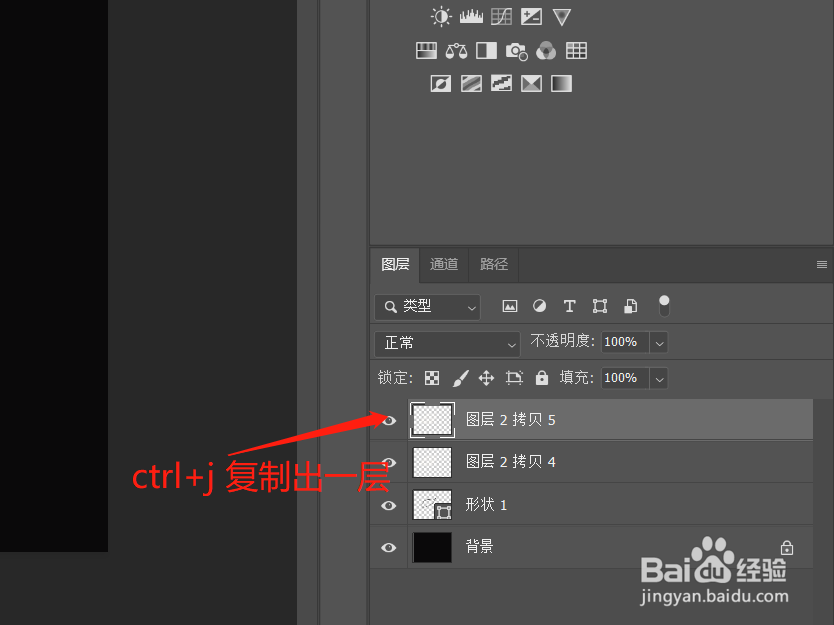
12、同样的方法,点击键盘上的ctrl+t进行缩小和旋转

13、同时点击alt+shift+ctrl+t一次,重复上一步操作。

14、这样一个完美的由层次感的翅膀已经做好。之后按住键盘上的shift,选中这三个图层,点击键盘上的ctrl+e进行合并。

15、继续ctrl+j复制出另一半的翅膀图层。
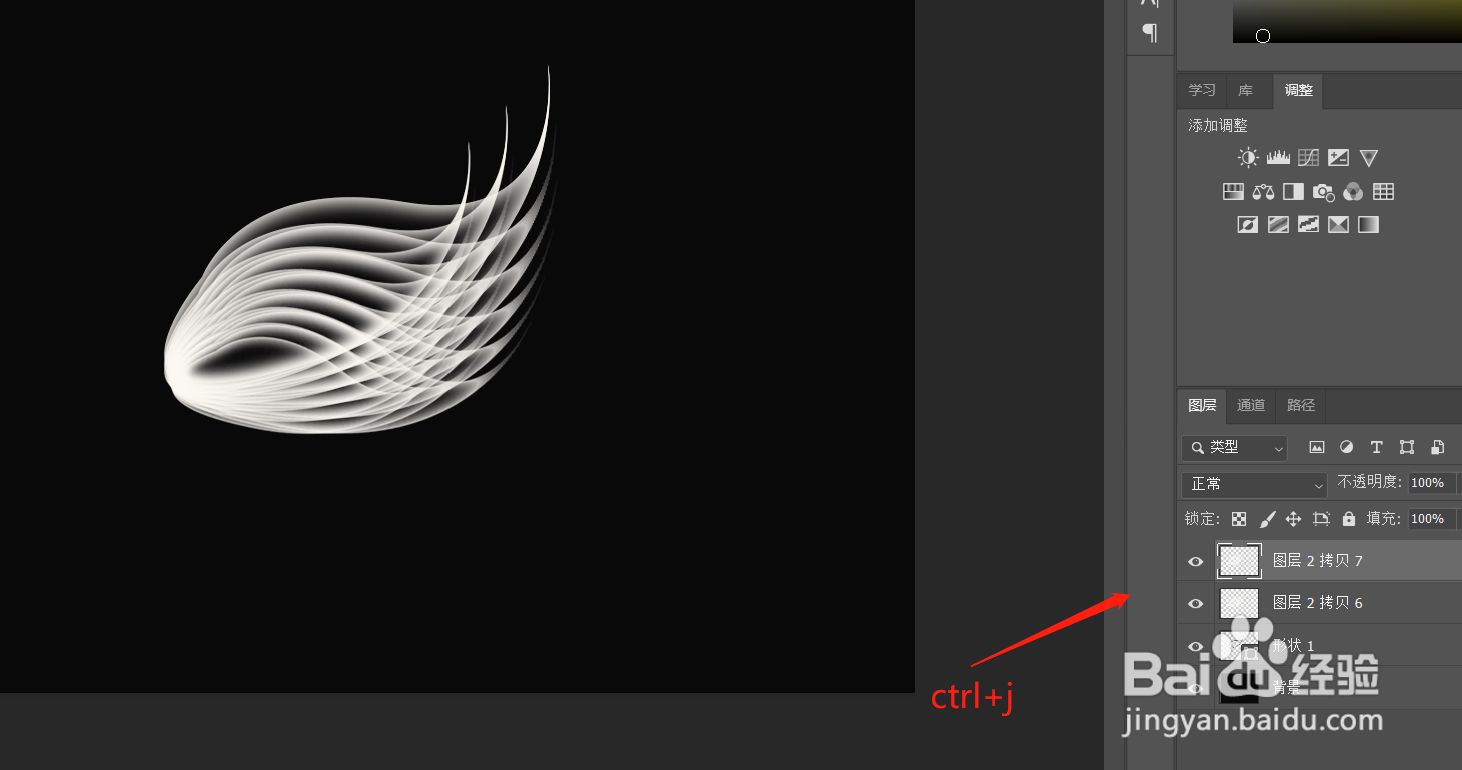
16、点击键盘上的ctrl+t之后点击右键,选择【水平翻转】

17、水平移动,使一对儿翅膀对齐相接。

18、最后点击键盘上的shift,选中一对儿翅膀的图层,点击键盘上的ctrl+e进行合并。
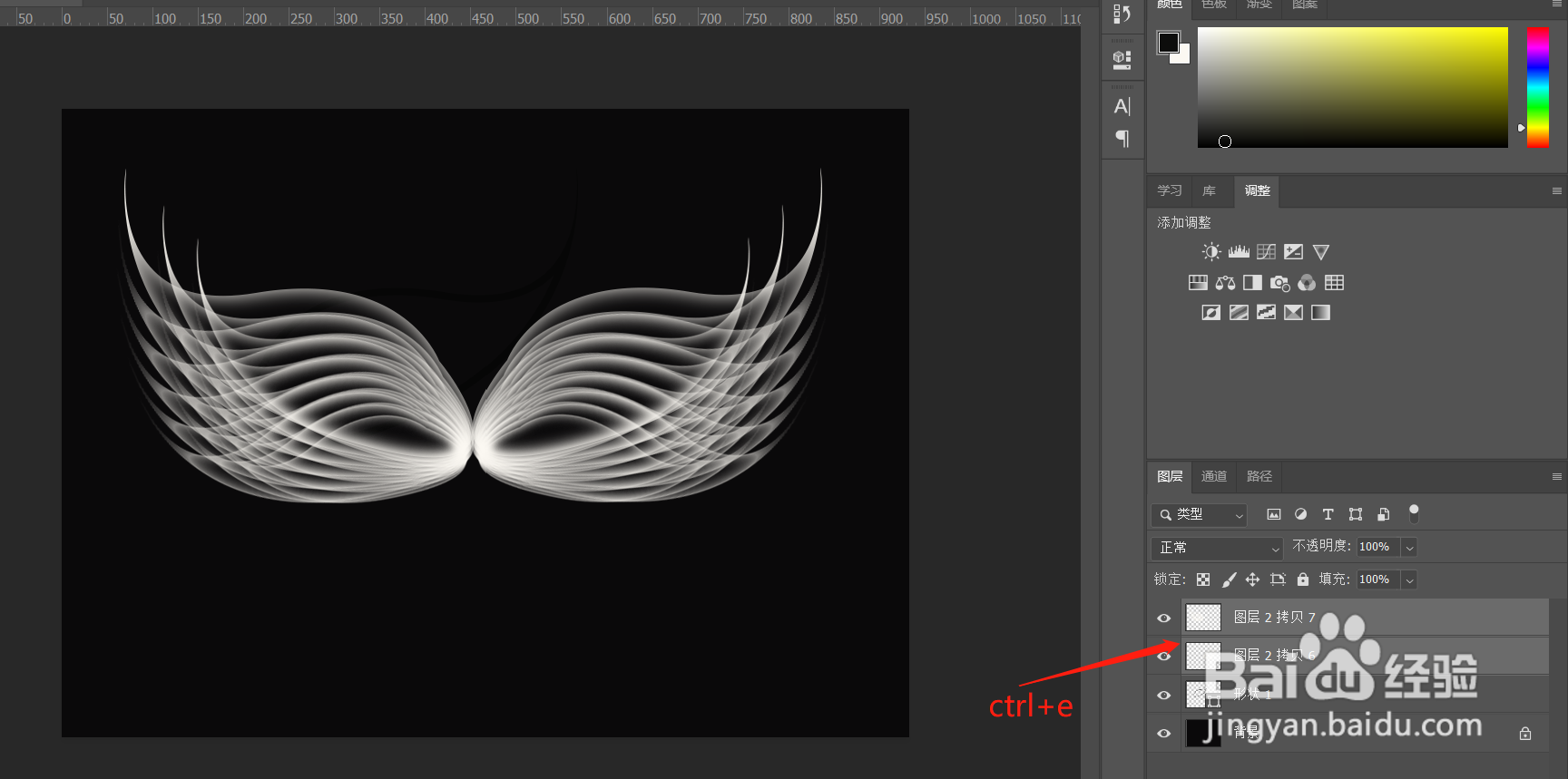
19、翅膀效果已经做好了,接下来也可以点击图层下方的“fx”进行【渐变叠加】设置好颜色。